Kendine yeni bir Fitbit mi aldın? İyi haber şu ki, onu kurup çalıştırmanın kolay olması, böylece daha sonra kendinizi toplayıp koşmaya (ya da en azından yürümeye ya da egzersiz yapmaya) başlayabilir ve etkinliğinizi takip edebilirsiniz.
İster Fitbit Charge 3 , Fitbit Ionic , Fitbit Versa 2 , Fitbit Alta HR veya diğer herhangi bir izleyiciyi tercih edin, kurulum süreci benzerdir, bu nedenle bu kılavuz hepsi için geçerlidir ve ayrıca Fitbit'inizi hem Android hem de Android ile kullanmayı kapsar. iOS cihazları.
Bu nedenle, Fitbit uygulamasını indirme, onu telefonunuzla eşleştirme ve hedefler belirleme dahil olmak üzere giyilebilir cihazınızı ayarlamaya yönelik eksiksiz bir kılavuz için aşağıyı okuyun ve formda kalmaya hazırlanın.
Güç ver
Fitbit'inizi paketinden çıkardıktan sonra, açmak ve biraz pil olduğundan emin olmak isteyeceksiniz. Daha sonra önce bir süre prize takmazsa, yine de Fitbit'iniz fişe takılıyken kurulum yapabilirsiniz, bu nedenle kısmen şarj edilmiş olsa bile ona fazladan bir güç verebilirsiniz.
Bazı Fitbit ürünleri de biraz daha fazla pile ihtiyaç duyabilir, bu nedenle, izleyicinin çalışmaya başlamak için yeterli zamana sahip olmasını sağlamak için hepsini fişe takmanızı ve yarım saat kadar uzaklaşmanızı öneririz. Fitbit'inizin en az yarısı şarj olduğunda, hazırsınız demektir.
Fitbit uygulamasını indirin
Fitbit'inizi açtıktan sonra, hem iOS hem de Android için mevcut olan Fitbit uygulamasını indirmeniz gerektiğinden, ilk olarak açmak isteyeceğiniz şey aslında telefonunuzdur, bu nedenle tercih ettiğiniz uygulama mağazasına gidin ve indirin BT.
Bilgisayarınızda Windows 10 için bile mevcuttur ve uyumlu bir telefonunuz veya tabletiniz ya da Windows 10 cihazınız yoksa Windows 8.1 ve Mac ile çalışan Fitbit Connect'i indirebilirsiniz.
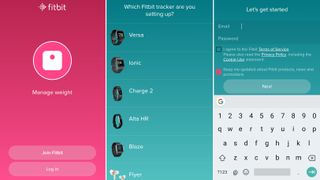
Kaydolun ve eşleştirin
Uygulamayı başlatın ve sizden oturum açmanızı veya bir hesap oluşturmanızı isteyecektir. Bir hesap oluşturuyorsanız, size hemen ne tür bir Fitbit izleyici kurduğunuz sorulacaktır, bu nedenle sizinkini seçin ve 'Fitbit'inizi kurun' düğmesine dokunun.
Fitbit hesabınız için kullanmak istediğiniz e-posta adresinizi ve şifrenizi girin, ardından bir sonraki ekranda adınızı, doğum tarihinizi, boyunuzu, kilonuzu ve cinsiyetinizi doldurmanız istenecektir.
Bilgilerinizi girdikten sonra, 'hesap oluştur'a dokunun ve şartlar ve koşulları kabul edin. Uygulama daha sonra sizden Fitbit'inizi takmanızı isteyecek, tam olarak bu işlem cihaza göre değişebilir, ancak ekranda gösterilecektir.
Bununla birlikte, Fitbit'inizin gücü varsa, önce prize takmasanız bile uygulamanın onu bulması gerektiğini unutmayın, telefonunuzun yakınında olduğundan ve Bluetooth'un açık olduğundan emin olun.
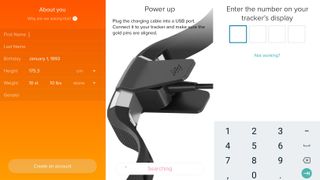
Ardından, Fitbit'inizin ekranında (Fitbit'inizde varsa) 4 basamaklı bir sayı görüntülenecek ve bunu uygulamaya girmeniz istenecektir.
Fitbit'inizin ekranı yoksa, bunun yerine ekrana dokunmanız istenir. Her iki durumda da, bir kez bittiğinde telefonunuz (veya uygulamayı çalıştırdığınız şey) Fitbit'inizle eşleşmelidir, ancak deneyimlerimize göre bu işlem birkaç dakika sürebilir.
Zaten bir hesabınız varsa, sürecin benzer olduğunu unutmayın, ancak başlamak için oturum açmanız, ardından hesap ekranınıza gitmeniz (Fitbit uygulamasının kontrol panelinin sağ üst köşesindeki simge), ardından 'bir hesap oluştur'a dokunmanız gerekir. cihaz'.
Ayrıca, bir Fitbit Ionic veya Fitbit Versa'nız varsa, kurulum işleminin biraz farklı olduğunu unutmayın, çünkü telefonunuzla eşleştirdikten sonra Fitbit'inizi Wi-Fi ağınıza bağlamanız istenecektir ve giyilebilir cihaz bu fırsatı değerlendirecektir. güncellemeleri yüklemek için.
Bazı hedefler belirleyin
Eşleştirdikten sonra, Fitbit'inizin sizi aramasını istediğiniz adı girmeniz istenecek ve ardından Fitbit'inizi nasıl kullanacağınıza dair kısa bir genel bakış sunan sonraki birkaç ekrana dokunacaksınız.
İzleyicinizi hangi bileğe takacağınızı ve cihaza özgü diğer tercihleri seçin ve neredeyse hazırsınız.
Yine de başlamadan önce, Fitbit uygulaması ayrıca kilonuzu yönetmek, uykunuzu iyileştirmek veya bir dizi başka seçenek gibi bir hedef seçmenizi isteyecektir.
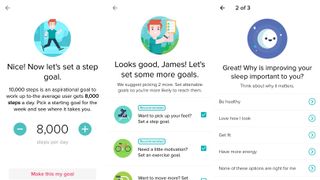
Ardından, neden bu hedefe sahip olduğunuzu derinlemesine inceleyecek ve bu hedefe ulaşmanıza yardımcı olacak önerilen hedefler ile karşılaşacaktır. Ayrıca, sizin için belirlenen hedefin bir parçası değilse bir adım hedefi seçmeniz gerekecek ve isteğe bağlı olarak ek hedefler belirleyebileceksiniz, ardından uygulama kontrol paneline yönlendirileceksiniz ve hareket etmeye hazır.
Ve bu hedeflerden herhangi birinden emin değilseniz endişelenmeyin; bunları istediğiniz zaman uygulamadan değiştirebilirsiniz.
Hangi ayarları hemen değiştirmek isteyeceksiniz?
Fitbit uygulamasının ana ekranına (kontrol paneli olarak adlandırılır) bir göz attıktan sonra, ince ayar yapmak veya en azından farkında olmak isteyebileceğiniz bazı ayarlar vardır.
Birincisi, takibini daha doğru hale getirmek için adım uzunluğunuzu girmek isteyebilirsiniz (önce ölçtükten sonra).
Bunu yapmak için kontrol panelinde sağ üst düğmeye basın, ardından 'Gelişmiş Ayarlar'ı ve ardından 'Adım Uzunluğu'nu seçin.
Gelişmiş Ayarlar ekranından, kullandığı birimleri değiştirmek ve takip amacıyla haftanın hangi gün başlamasını istediğinizi seçmek gibi şeyler de yapabilirsiniz.
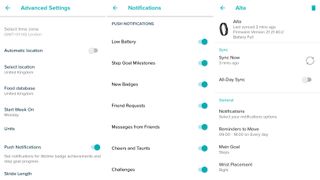
Bir ekrana geri döndüğünüzde, belki de en önemlisi hedeflerinizi değiştirme yeteneği ve tam olarak ne hakkında bildirim alacağınızı değiştirmenize izin veren 'Bildirimler' olmak üzere bir dizi başka ayar bulacaksınız - burada birçok geçiş var ve onları bırak hepsi açık çok sayıda bildirime yol açabilir, bu nedenle seçmek ve seçmek isteyebilirsiniz.
Bunun yerine fitness takipçinize (önceki menünün hemen solunda) dokunursanız, uygulamanın ana ekranına geri dönün, ardından onu manuel olarak senkronize edebilir ve kullandığı saat stili gibi çeşitli cihaz ayarlarını değiştirebilirsiniz.
İkinci bir Fitbit kurma

Sadece bir Fitbit ile sınırlı değilsiniz. Neden iki tane giymek istediğinden emin değiliz ama istersen ana uygulama ekranında sağ üstteki düğmeye dokunup 'bir cihaz kur'a dokunabilir ve yukarıdaki işlemi baştan uygulayabilirsin.
Yeni Fitbit'iniz hesabınıza eklendikten sonra, her ikisini de aynı sayfada 'bir cihaz kur' seçeneğiyle bulunan cihazlar ekranından yönetebilirsiniz.
Bu, şirketin akıllı tartıları gibi giyilebilir olmayan bir Fitbit cihazı satın aldıysanız da işe yarar çünkü onlar da Fitbit hesabınıza bağlanır.
şimdi gitme zamanı
Artık kondisyon takipçinizle gitmeye hazırsınız, bu yüzden ilk egzersizinizin ne olacağını öğrenmenin veya bir sonraki Fitbit akıllı saatinizin veya takip cihazınızın özellikleriyle oynamaya başlamanın zamanı geldi.
- Fitness takipçinizle de deneyebileceğiniz en iyi ipuçlarıyla ilgili kılavuzumuza göz atın
